Wenn Sie im Internet surfen, zeichnet Ihr Browser die Adressen jeder Webseite auf, auf die Sie in seinem Verlauf gestoßen sind. Auf diese Weise können Sie vergangene Aktivitäten verfolgen und Websites schnell erneut besuchen.
Der Verlauf eines Browsers kann jedoch Probleme mit Ihrer Privatsphäre darstellen. Wenn Sie beispielsweise einen Desktop oder ein Mobilgerät mit anderen teilen (oder wenn Sie sich Sorgen machen, dass jemand herumschnüffelt), möchten Sie es möglicherweise löschen. In diesem Artikel erfahren Sie, wie Sie den Browserverlauf in fünf gängigen Browsern löschen – Chrome, Firefox, Edge, Safari und Opera.
Optional können Sie zusätzliche Formen von Browserdaten löschen wie zwischengespeicherte Webinhalte, Website-Cookies und Informationen zum automatischen Ausfüllen, um Ihre Privatsphäre weiter zu schützen.

Browserverlauf in Google Chrome löschen
Mit Google Chrome können Sie über den Verlauf Tafel. Wenn Sie jedoch alles (oder die Aktivität in Bezug auf einen bestimmten Zeitraum) löschen möchten, müssen Sie in den Einstellungen des Browsers stöbern.
Wenn Sie ein Google-Konto zum Synchronisieren von Browserdaten verwenden, wird Ihr Verlauf durch das Löschen auch von anderen Geräten entfernt.
Google Chrome – Windows & Mac
1. Öffnen Sie das Chrome-Menü Mehr (Symbol mit drei Punkten auswählen) in der oberen rechten Ecke des Bildschirms und wählen Sie Einstellungen.
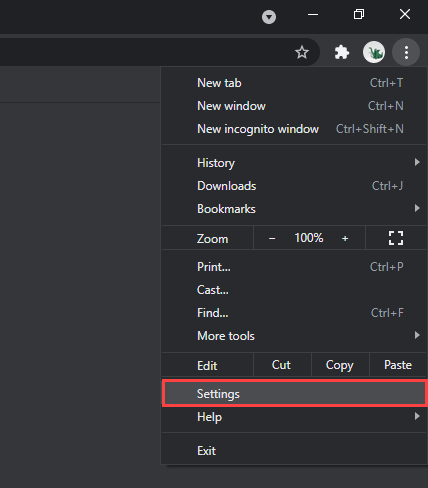
2. Scrollen Sie nach unten zum Abschnitt Datenschutz und Sicherheit und wählen Sie Browserdaten löschen.
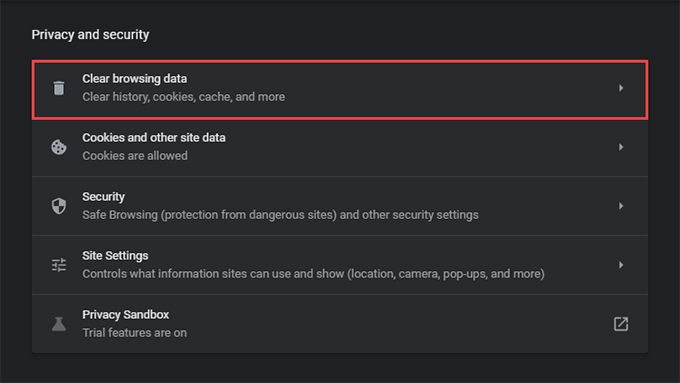
3. Öffnen Sie das Pulldown-Menü neben Zeitraum und wählen Sie eine Zeitdauer aus. Zu den verfügbaren Optionen gehören Letzte Stunde, Letzte 24 Stunden, Letzte 7 Tage, Letzte 4 Wochen und Alle Zeit.
4. Aktivieren Sie das Kontrollkästchen neben Browserverlauf.

< p>Wenn Sie den Cache und die Cookies löschen möchten, wählen Sie Cookies und andere Websitedaten bzw. Bilder und Dateien im Cache aus. Sie können auch zum Tab Erweitert wechseln, um den Downloadverlauf, Autofill-Daten, Passwörter und mehr zu löschen.
5. Wählen Sie Daten löschen.
Tipp: Sie können auch zum Löschen Sie den Browserdaten-Bildschirm schneller, indem Sie Umschalt + Strg + Löschen (Windows) oder Umschalt + . drücken Befehl + Löschen (Mac).
Google Chrome – Android und iOS
1. Öffnen Sie das Menü Mehr von Chrome oben rechts (Android) oder unten rechts (iOS) auf dem Bildschirm. Wählen Sie dann Einstellungen.
2. Tippen Sie auf Verlauf > Browserdaten löschen (Android) oder Datenschutz > Browserdaten löschen (iOS).
3. Tippen Sie auf Zeitraum und geben Sie eine Zeitdauer an, z. B. Gesamtzeit.
4. Wählen Sie Browserverlauf.
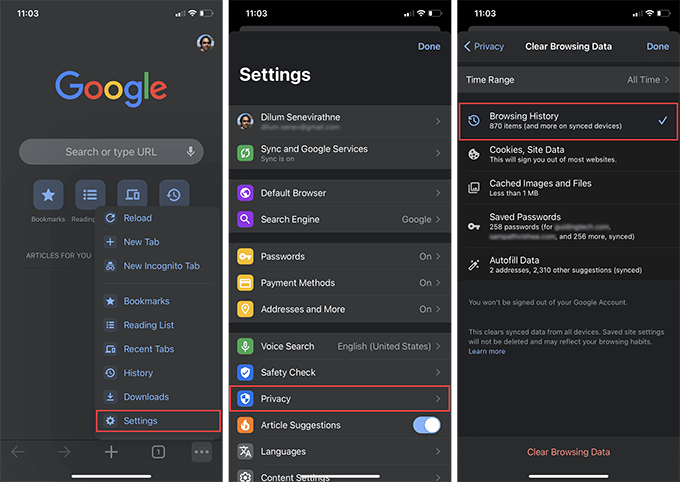
5. Tippen Sie auf Browserdaten löschen.
Tipp: Sie können verhindern, dass Chrome Websites zum Browserverlauf hinzufügt, indem Sie im Inkognito-Modus surfen.
< h2>Browserverlauf in Mozilla Firefox löschen
In Mozilla Firefox können Sie Ihren Browserverlauf sowohl in den Desktop- als auch in den mobilen Apps löschen, indem Sie kurz in den Bereich Optionen oder Einstellungen eintauchen. Wenn Sie ein Firefox-Konto zum Synchronisieren Ihrer Daten verwenden, wird das Löschen Ihres Verlaufs auf einem Gerät auch von anderen Geräten entfernt.
Mozilla Firefox – Windows & Mac
1. Öffnen Sie das Firefox Menü (Symbol mit drei gestapelten Linien auswählen) und wählen Sie Optionen.
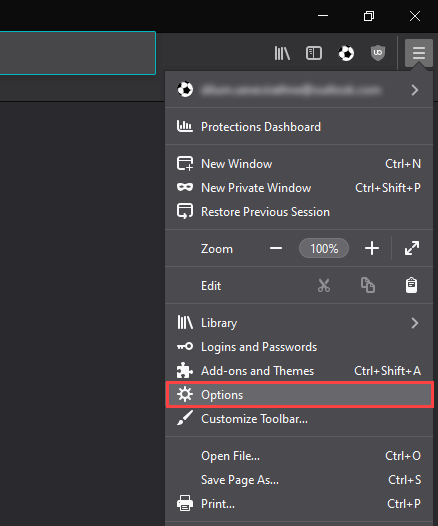
2. Wählen Sie Datenschutz & Sicherheit in der Seitenleiste.

3. Scrollen Sie nach unten zum Abschnitt Verlauf und wählen Sie Verlauf löschen.

4. Setzen Sie Zeitspanne zum Löschen auf Alles. Andere verfügbare Zeiträume sind Letzte Stunde, Letzte zwei Stunden, Letzte vier Stunden und Heute.
5. Aktivieren Sie das Kontrollkästchen neben Surfen & Downloadverlauf.

6. Wählen Sie OK.
Mozilla Firefox – Android & iOS
1. Öffne das Firefox Menü und tippe auf Einstellungen.
2. Wählen Sie Private Daten löschen (Android) oder Datenverwaltung (iOS).
3. Aktivieren Sie den Schalter neben Browserverlauf.

4. Tippen Sie auf Daten löschen(Android) oder Private Daten löschen (iOS).
5. Tippen Sie zum Bestätigen auf OK.
Tipp: In Zukunft können Sie private Fenster für Sitzungen verwenden, in denen Sie verhindern möchten, dass Firefox Ihre Aktivitäten aufzeichnet. Sie können Firefox Focus auch auf Ihrem Android- oder iOS-Smartphone installieren, um ein dediziertes privates Surferlebnis zu ermöglichen.
Browserverlauf in Microsoft Edge löschen
Microsoft Edge bietet mit seinem integrierten Tracking Prevention-Modul umfassenden Schutz vor Datenschutzbedrohungen im Internet. Wenn Sie jedoch offline Bedenken haben, sollten Sie zunächst Ihren Browserverlauf löschen.
Microsoft Edge – Windows & Mac
1. Öffnen Sie das Edge Menü und wählen Sie Einstellungen.
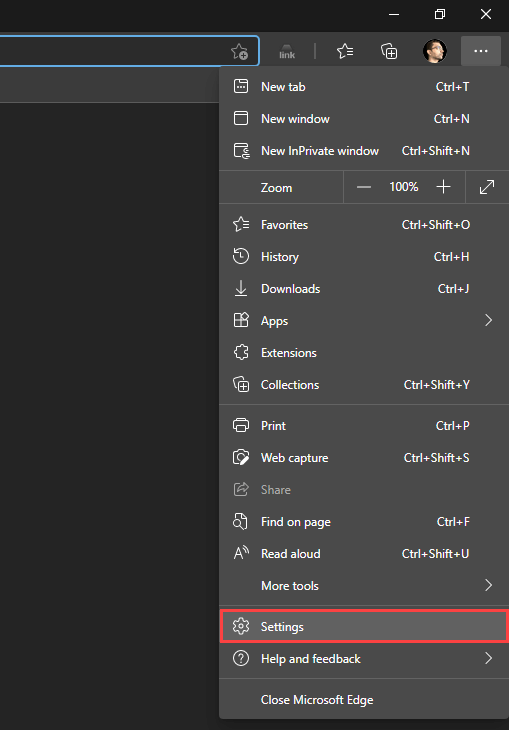
2. Wechseln Sie zum Datenschutz, Suche und Dienste Seiten-Tab.
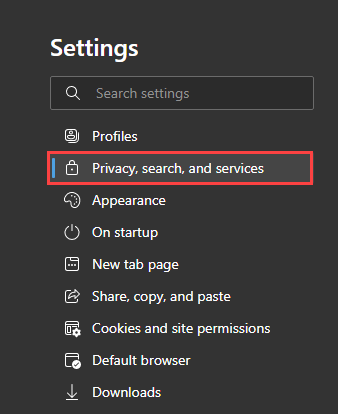
3. Wählen Sie im Abschnitt Browserdaten löschen die Option . ausWählen Sie aus, was gelöscht werden soll.

4. Öffnen Sie das Pulldown-Menü unter Zeitraum und wählen Sie einen verfügbaren Zeitraum aus, z. B. Gesamte Zeit.
5. Wählen Sie Browserverlauf aus.

6. Wählen Sie Jetzt löschen.
Microsoft Edge – Android & iOS
1. Öffne das Edge Menü (tippe unten auf dem Bildschirm auf das Symbol mit den drei Punkten) und wähle Einstellungen aus.
2. Tippen Sie auf Datenschutz und Sicherheit > Browserdaten löschen.
3. Wählen Sie Browserverlauf.

4. Wählen Sie Browserdaten löschen.
5. Tippen Sie auf Löschen zum Bestätigen.
Browserverlauf in Apple Safari löschen
Der native Safari-Browser von Apple für Mac, iPhone und iPad ermöglicht das Löschen des Browserverlaufs Geschichte leicht. Wenn Sie den Browser jedoch so konfiguriert haben, dass Ihre Daten über Ihre Apple-ID synchronisiert werden, wird der Browserverlauf durch das Löschen des Browserverlaufs auf einem einzelnen Gerät überall gelöscht.
Apple Safari – Mac
1. Halten Sie die Optionstaste gedrückt und wählen Sie Safari in der Menüleiste. Wählen Sie dann Verlauf löschen, ohne die Browserdaten zu löschen.

2. Setzen Sie Löschen auf Gesamter Verlauf oder einen anderen geeigneten Zeitraum

3. Wählen Sie Verlauf löschen.
Tipp: Wenn Sie alle Browserdaten in Safari (einschließlich zwischengespeicherter Daten und Cookies) löschen möchten, öffnen Sie einfach die < Strong>Safari Menü, ohne die . gedrückt zu haltenWahltaste und wählen Sie Verlauf löschen.
Apple Safari – iPhone & iPad
Im Gegensatz zum Mac können Sie Ihren Browserverlauf nicht nur in Safari für iPhone & iPads. Durch das Löschen Ihres Verlaufs werden auch zwischengespeicherte Websitedaten und Cookies entfernt.
1. Tippen Sie auf einem beliebigen Safari-Tab unten (iPhone) oder rechts oben (iPad) auf das Lesezeichen -Symbol.
2. Wechseln Sie zum Tab Verlauf .
3. Tippen Sie auf Löschen Sie und wählen Sie einen Zeitraum aus – Gesamte Zeit, Heute und gestern, Heute oder Die letzte Stunde. strong>.

Safari löscht sofort den Verlauf, den Cache und die Cookies, die für den ausgewählten Zeitraum relevant sind.
Browserverlauf im Opera-Browser löschen
Wenn Sie Opera als Ihren Webbrowser verwenden , können Sie Ihren Browserverlauf löschen, indem Sie auf die Datenschutz- und Sicherheitseinstellungen des Browsers zugreifen.
Opera Browser – Windows & Mac
1. Öffnen Sie das Opernmenü in der oberen linken Ecke des Bildschirms und wählen Sie Einstellungen.
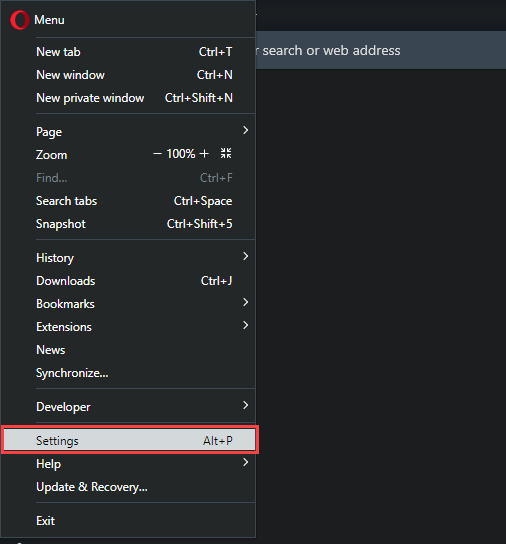
2. Scrollen Sie nach unten zum Abschnitt Datenschutz und Sicherheit und wählen Sie Browserdaten löschen.

3. Aktivieren Sie das Kontrollkästchen neben Browserverlauf.

4. Setzen Sie Zeitraum auf Gesamte Zeit.
5. Tippen Sie auf Daten löschen.
Opera Browser – Android & iOS
1. Öffnen Sie das Menü Opera und tippen Sie auf Einstellungen.
2. Tippen Sie auf Browserdaten löschen und dann auf Browserverlauf.
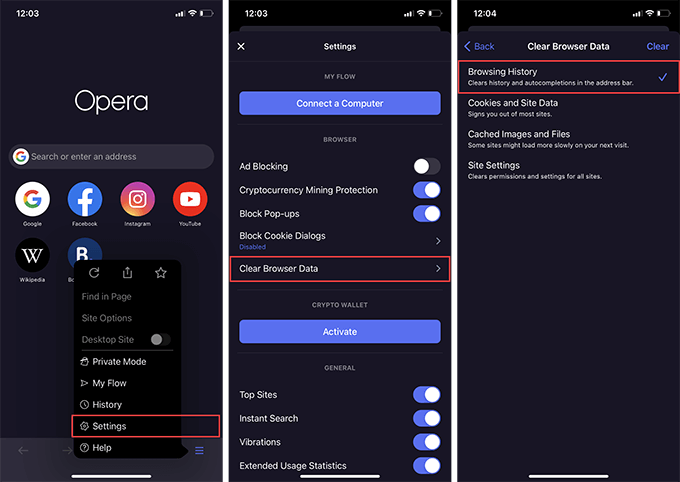
3. Tippen Sie auf Löschen.
Vergessen Sie nicht, privat zu surfen
Das Löschen Ihres Browserverlaufs ist einfach, aber es ist mühsam das immer wieder. Glücklicherweise verfügt jeder große Webbrowser über eine Option zum privaten Surfen, also vergessen Sie nicht, ihn das nächste Mal zu verwenden, wenn Sie anonym bleiben möchten. Sie können auch private Browser-Verknüpfungen in Chrome, Firefox und Opera erstellen, um Ihre Privatsphäre noch bequemer zu schützen.